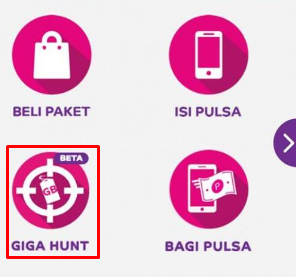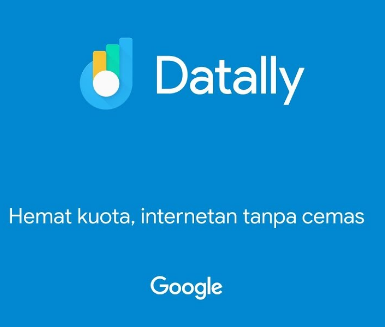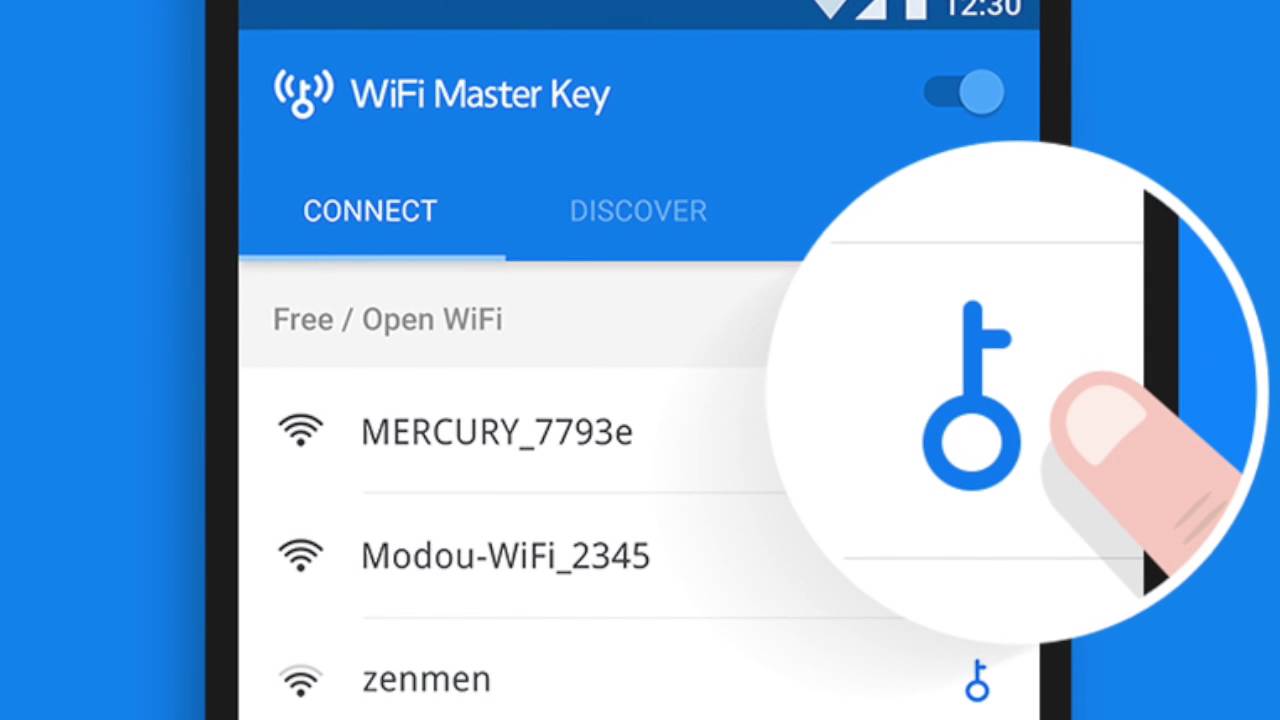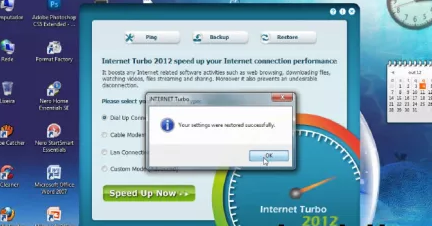2 Cara Memperbaiki Flashdisk Yang Tidak Terbaca – Apakah anda mempunyai flashdisk yang terdapat data penting di dalamnya dan pada saat di colokan pada komputer ternyata tidak terdeteksi oleh pc, bila itu terjadi pasti terasa sangat menyebalkan, memang kasusu ini sering sekali terjadi dan sudah menjadi troble yang klasik pada sebuah flashdisk apalagi flashdisknya sudah lama digunakan. Bila itu flashdisk kesayangan anda tentu pasti anda ingin memperbaikinya, nah sebelum anda memperbaiki flashdisk alangkah baiknya anda perlu mengetahui penyebab flashdisk tidak terbaca seperti dibawah ini.
- Cek Kondisi Fisik Flashdisk Tersebut apakah ada part yang patah atau rusak
- Bila cek fisik ok bisa jadi problem’bya di Driver USB
- Pastikan Colokan (Port USB) di pc apakah kondisinya baik atau tidak
- Pastikan Settingan bios, pada pc os windows tidak bermasalah
Untuk penyebab kerusakan yang paling atas yaitu cek kondisi flashdisk, kebanyakan dari kita enggan untuk mengecek fisik dan memilih membeli flashdisk yang baru karena memang agak sedikit susah perbaikinya. namun tidak menutup kemungkinan bila flasdisk akan terdeteksi krenanya anda perlu menyimak Cara memperbaiki flashdisk dan bisa anda praktekan tutorial di bawah ini:

Cara Memperbaiki Flasdisk Yang Tidak Terdeteksi Melalui Setting Windows
1. Langkah pertama anda koneksika (colokan) Flashdisk ke pc anda
2. Kemudian anda Klik Star >> Control Panel
3. Ubah tampilan pc menjadi mode klasik “switch to classic mode”
4. Selanjutnya Klik Add Hardware
5. Lalu muncul tampilan kotak dialog, lalu anda klik next.
6. Selanjutnya terdapat 2 pilihan yaitu (Yes, I have already connected the hardware)” dan juga ” (No, I have not added the hardware yet) “ maka pilih Yes.
7. Dan secara otomatis Perangkat pc kamu akan menganalisa atau mengecek perangkat hardwere Eksternal apakah flashdisk akan terdeteksi atau tidak, nah bila flashdisk anda sudah terdeteksi lalu muncul autorun. Dengan munculnya Autorun memberi tahu bahwasanya anda telah berhasil koneksi USB Driver kemudian muncul lagi icon“Removable hardware” lalu muncul driver baru pada Windows Eksplore atau juga My Computer
8. Bila cara no7 sudah di terapkan maka pendeteksian tak usah diteruskan, dan klik Cancel di tampilan berikutnya.
Cara Memperbaiki Flashdisk Tidak terdeteksi Menggunakan CMD
- Langkah Awal colokan Flashdisk ke port USB pc anda
- Selanjutnya anda buka Command Prompt pada pc anda bila anda belum tahu cara membukanya bisa and cari di google dengan kata kunci “cara membuka Command Prompt”
- Lalu buka tempat flashdisk tersebut misalnya saja di G, lalu pada command Propt anda ketik “G :”
- Selanjutnya anda ketik chkdsk/f kemudian muncul juga akan terdapat pilihan “N/Y” N artinya No dan Y artinya Yes dan anda pilih Y saja
- Kemudian muncul sebuah notifikasi untuk melakukan restart perangkat pc anda maka pilih yes dan restart akan secara otomatis dilakukan.
Note: walaupun CMD tidak masuk pada driver usb tutorial diatas tetap bisa di lakukan dengan mengetik
chkdsk (: e/f/g drive usb) /… pada Command Prompt.
Baca Juga: Cara Jitu Menghapus Virus di Hp Android Secara Permanen
Demikianlah informasi yang bisa kami sampaikan tentang Cara Membuka Flashdisk Yang Tidak Terbaca semoga bisa membantu memecahkan permasalahan anda dan bila perlu bagikan info ini kepada teman yang membutuhkan. Sampai jumpa pada postingan berikutnya.